Mozilla Thunderbird est un logiciel de messagerie très apprécié dans l’univers Linux. Sa popularité est telle que lorsque Mozilla a cessé son développement, une communauté s’est formée pour en assurer la continuité. Son importance en tant que client de messagerie Linux est telle que de nombreuses distributions l’intègrent directement dans leurs dépôts, facilitant son installation. Toutefois, ces systèmes ne proposent pas toujours la version la plus récente, privant les utilisateurs des dernières innovations.
Ce guide vous explique comment installer la dernière version de Mozilla Thunderbird sous Linux, pour profiter de toutes les corrections de bugs et des nouvelles fonctionnalités. Pour commencer, ouvrez une fenêtre de terminal en utilisant la combinaison de touches Ctrl + Alt + T ou Ctrl + Maj + T, puis suivez les instructions ci-dessous!
Instructions pour Ubuntu
Ubuntu Linux utilise les PPA (Personal Package Archives), ce qui simplifie l’accès à une version de Thunderbird plus récente que celle proposée par défaut. Pour initier l’installation, ajoutez le PPA officiel de Thunderbird avec la commande add-apt-repository :
sudo add-apt-repository ppa:mozillateam/ppa
Après avoir ajouté le PPA de l’équipe Mozilla, il est nécessaire de mettre à jour les sources de logiciels d’Ubuntu afin que le nouveau PPA soit correctement configuré. Pour cela, utilisez la commande update :
sudo apt update
Après cette mise à jour, vous constaterez peut-être la présence de nouvelles mises à jour logicielles. Parmi celles-ci, la dernière version de Thunderbird disponible grâce au PPA ajouté précédemment. Installez ces mises à jour sur votre système Ubuntu en exécutant la commande upgrade :
sudo apt upgrade -y
Si aucune mise à jour de Thunderbird n’est proposée, cela signifie probablement que Thunderbird n’est pas encore installé sur votre machine. Pour obtenir la dernière version depuis le PPA de l’équipe Mozilla, utilisez la commande apt install :
sudo apt install thunderbird
Instructions pour Debian
Obtenir la dernière version de Mozilla Thunderbird sur Debian Linux est plus complexe, car Debian privilégie la stabilité logicielle. Cette politique rend plus difficile l’installation de logiciels comme Thunderbird. De plus, Mozilla ne fournit ni PPA, ni équivalent. Par conséquent, pour accéder à la version la plus récente, vous devrez télécharger le binaire Linux.
Note : Si vous ne souhaitez pas utiliser le binaire Linux, vous pouvez vous référer aux instructions relatives à l’installation via Snap.
Pour télécharger le binaire Linux de Mozilla Thunderbird pour Debian, rendez-vous sur le site officiel de Thunderbird et cliquez sur le bouton « Téléchargement gratuit ». Le téléchargement débutera instantanément. Une fois terminé, utilisez la commande CD pour vous diriger vers le répertoire « Téléchargements » :
cd ~/Downloads
Depuis le répertoire « Téléchargements », décompressez l’archive Thunderbird TarBZ2 pour accéder aux fichiers qu’elle contient. Utilisez pour cela la commande tar :
tar xvf thunderbird-*.tar.bz2
Après l’extraction, la commande tar créera un dossier nommé « thunderbird ». Déplacez-vous dans ce dossier avec la commande CD :
cd thunderbird
Vous pouvez maintenant lancer Thunderbird avec la commande suivante :
./thunderbird
Il est également possible de lancer l’application via le gestionnaire de fichiers. Pour cela, naviguez dans le dossier « thunderbird » et double-cliquez (ou cliquez droit puis « Exécuter ») sur le fichier « thunderbird ».
Instructions pour Arch Linux
Pour installer la dernière version de Thunderbird sur Arch Linux, assurez-vous que le dépôt « Extra » est activé. Pour ce faire, modifiez le fichier de configuration de Pacman et activez le dépôt « Extra ». Une fois ce dépôt configuré, installez la dernière version avec la commande suivante :
sudo pacman -S thunderbird
Si Thunderbird est déjà installé, mettez à jour votre système pour obtenir les correctifs récents :
sudo pacman -Syyu
Instructions pour Fedora
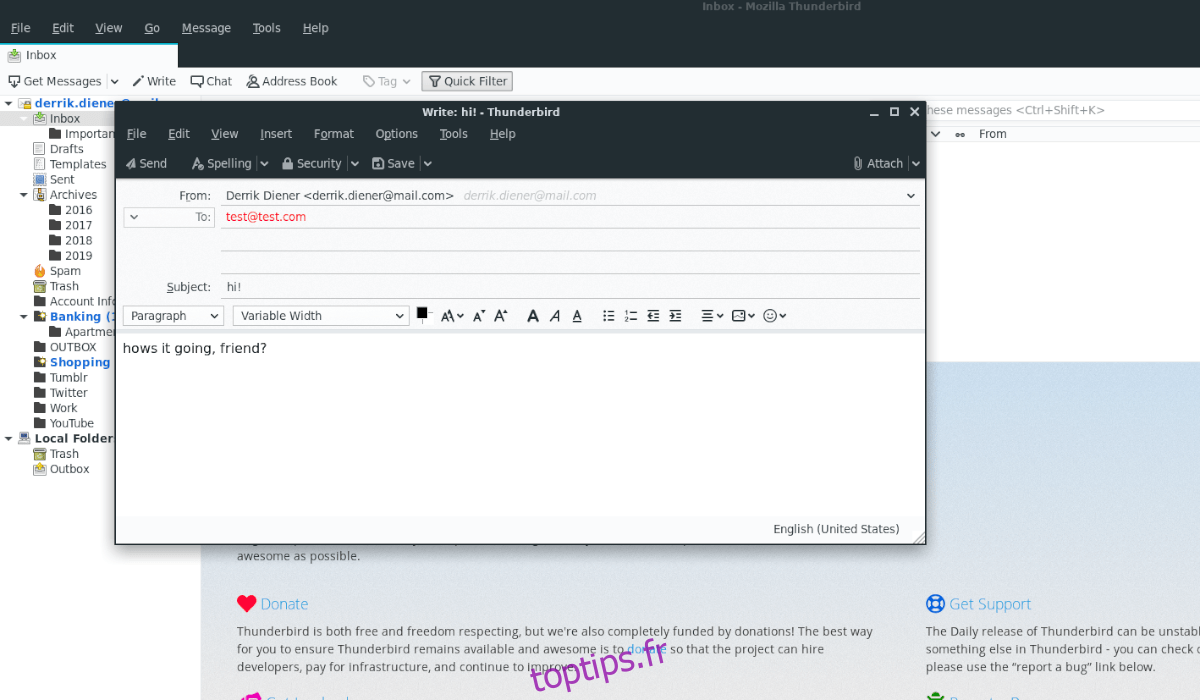
Fedora Linux propose la version 60 dans ses dépôts, considérée comme relativement récente. Cependant, si vous désirez la version la plus actuelle, vous devrez recourir au binaire Linux générique.
Pour obtenir le binaire Linux de Thunderbird pour Fedora, rendez-vous sur le site officiel de Thunderbird et cliquez sur le bouton « Téléchargement gratuit ». Une fois le téléchargement terminé, utilisez la commande CD pour accéder au répertoire « Téléchargements » :
Note : Si vous souhaitez éviter la manipulation du binaire Linux sous Fedora, vous pouvez opter pour l’installation via Snap.
cd ~/Downloads
Dans le répertoire « Téléchargements », décompressez l’archive Thunderbird TarBZ2 en utilisant la commande tar :
tar xvf thunderbird-*.tar.bz2
Après l’extraction, un dossier nommé « thunderbird » sera créé. Accédez à ce dossier avec la commande CD :
cd thunderbird
Vous pouvez lancer Thunderbird depuis ce répertoire en exécutant la commande suivante :
./thunderbird
Une autre méthode consiste à utiliser le gestionnaire de fichiers. Naviguez jusqu’au dossier « thunderbird » et double-cliquez (ou faites un clic droit puis « Exécuter ») sur le fichier « thunderbird » pour lancer l’application.
Instructions pour OpenSUSE
OpenSUSE Linux propose des mises à jour officielles de Thunderbird, mais elles sont limitées à la version 60. Ainsi, comme pour Debian et Fedora, vous devrez télécharger le binaire Linux si vous souhaitez la version la plus récente.
Pour obtenir le dernier binaire Linux de Thunderbird pour OpenSUSE, rendez-vous sur le site officiel de Thunderbird. Cliquez ensuite sur le bouton « Téléchargement gratuit » pour obtenir la version Linux la plus récente du logiciel.
Une fois le téléchargement terminé, ouvrez un terminal et utilisez la commande CD pour vous déplacer dans le dossier « Téléchargements » :
cd ~/Downloads
Dans le dossier « Téléchargements », utilisez la commande tar pour décompresser l’archive Thunderbird TarBZ2 :
tar xvf thunderbird-*.tar.bz2
Une fois l’extraction terminée, accédez au dossier « thunderbird » créé par la commande tar :
cd thunderbird
Vous pouvez maintenant lancer Thunderbird avec :
./thunderbird
Pour lancer l’application sans utiliser le terminal, ouvrez votre gestionnaire de fichiers Linux, naviguez jusqu’au dossier « thunderbird » et double-cliquez (ou faites un clic droit puis « Exécuter ») sur le fichier « thunderbird ».
Instructions pour l’installation avec Snap
Thunderbird est disponible via Snap ! Si votre système d’exploitation Linux prend en charge Snap, vous pourrez installer la dernière version de Mozilla Thunderbird très facilement.
Pour initier l’installation, référez-vous à notre guide pour activer les packages Snap sur Linux. Ensuite, ouvrez un terminal et utilisez la commande snap install suivante :
sudo snap install thunderbird